win11自动关机设置在哪里设置 Win11怎么定时自动关机
更新时间:2024-10-27 08:45:57作者:yang
Win11操作系统为用户提供了方便的定时自动关机功能,让用户可以根据自己的需要轻松设置电脑的关机时间,想要设置Win11的自动关机功能,只需要打开设置应用,然后点击系统选项,接着在左侧菜单中选择电源和睡眠,在电源和睡眠页面中找到电源与休眠选项卡,就可以看到定时关机功能了。通过这个功能,用户可以选择关机的时间和频率,让电脑按照设定的时间自动关机,既方便又节省能源。
方法如下:
1.在键盘按住快捷键组合 win+r键,在弹窗的运行界面上,输入cmd后,选择【确定】选项
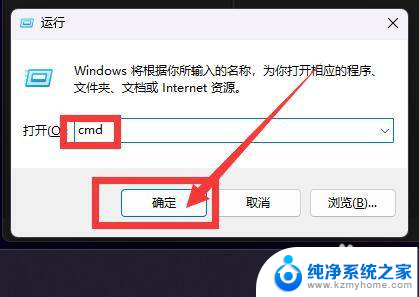
2.在cmd界面上,输入【shutdown -s -t 6000】后按回车键,以秒为单位,6000为100分钟,这样表示100分钟后自动关机
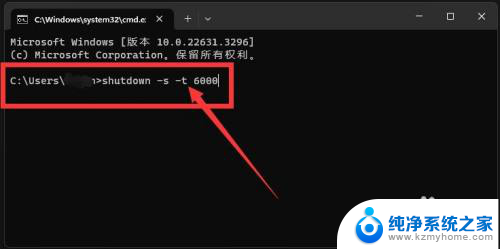
3.在电脑右下角弹出自动关机提示框,这样表示设置成功
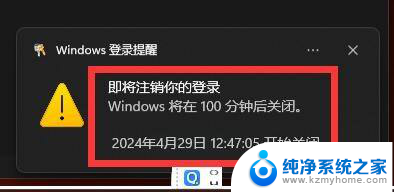
以上就是win11自动关机设置在哪里设置的全部内容,如果有遇到这种情况,那么你就可以根据小编的操作来进行解决,非常的简单快速,一步到位。
win11自动关机设置在哪里设置 Win11怎么定时自动关机相关教程
- win11怎么设置不自动关机 win11自动关机怎么取消
- win11自动关机 设置 Win11自动关机设置方法
- win11不能自动关机 win11自动关机设置方法
- win11有自动关机吗 Win11自动关机设置方法
- win11修改开机自动启动 Win11哪里可以设置软件开机自启动
- win11开机启动项在哪里设置 Win11开机启动项设置教程
- 怎么设置win11电脑的开机自启动项 Win11开机启动项设置教程
- win11开机自启动软件怎么关闭 Win11开机自动启动软件设置取消方法
- win11怎样设置不询问直接关机 Win11系统电脑如何设置自动关机
- win11关机后自动重启怎么办 windows11关机后自动重启怎么解决
- win11怎么完整关机 Win11系统电脑关机快捷键
- 取消windows11更新 禁止Win10更新到Win11的方法
- windows11截屏都哪去了 win11截图保存位置
- win11开始放左边 win11任务栏开始键左边设置教程
- windows11系统硬盘 windows11系统新装硬盘格式化步骤
- 电脑怎么打开管理员权限win11 Windows11如何打开管理员权限
win11系统教程推荐
- 1 取消windows11更新 禁止Win10更新到Win11的方法
- 2 windows11截屏都哪去了 win11截图保存位置
- 3 win11开始放左边 win11任务栏开始键左边设置教程
- 4 windows11系统硬盘 windows11系统新装硬盘格式化步骤
- 5 win11电脑edge浏览器都打不开 win11edge浏览器打不开错误解决方法
- 6 win11怎么设置账户头像 Win11账户头像怎么调整
- 7 win11总是弹出广告 Windows11 广告弹窗关闭教程
- 8 win11下面图标怎么不合并 win11任务栏图标不合并显示设置步骤
- 9 windows11开始怎么移到左边 Win11如何调整开始菜单位置
- 10 win11桌面一直在闪 Windows11桌面一直闪动怎么解决